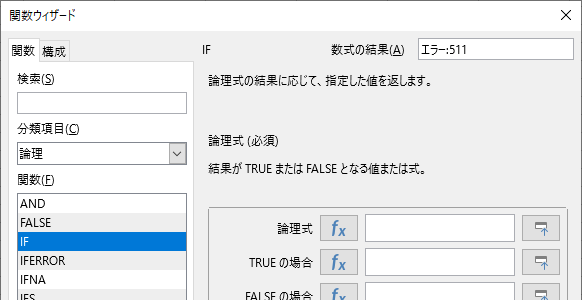
数式を正しく理解する観点から、ExcelよりもLibreOffice Calcのほうが優れていると感じています。
[関数ウィザード]を使って関数の引数を入力する場合も同様です。
関数ウィザードでは式全体を確認できる
LibreOffice Calcの[関数ウィザード]には、引数を指定するためのボックスだけでなく、入力中の式全体を表示する[数式]ボックスも存在します。
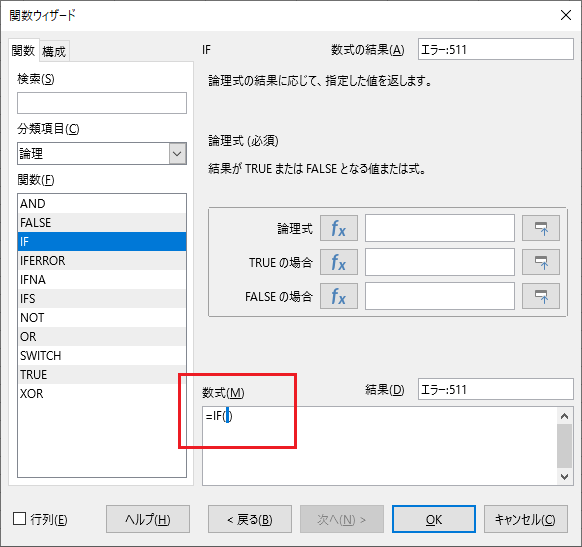
この[数式]ボックスがあることで、ダイアログボックス上の引数と完成した数式の引数とが、同じものを違うスタイルで表示しているに過ぎないことを、Excelよりもわかりやすくしていると感じます。
関数ウィザードで引数を指定する途中の状態
例えばIF関数を使った数式
=IF(A1>=80,"合格","不合格")
の途中まで[論理式][TRUEの場合]欄で入力すると、
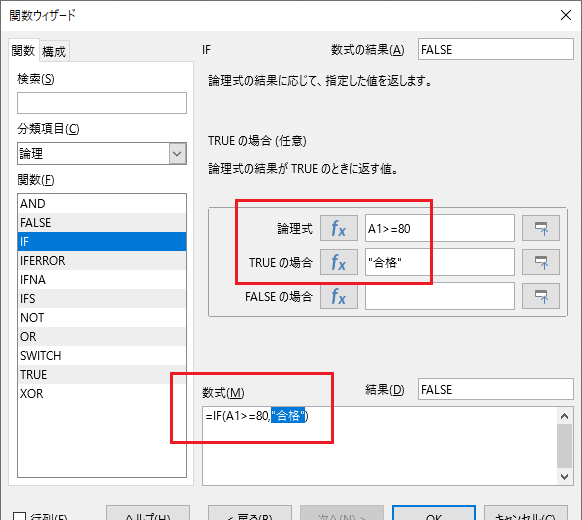
上図のような状態になります。
LibreOffice Calcの[関数ウィザード]は、引数を指定しながら数式全体も確認できる形になっているのです。
Excelで式全体を確認するには数式バーが必要
一方Excelの[関数の引数]ダイアログボックスには、LibreOffice Calcの[数式]欄的なものは存在しません。入力中の数式全体を確認するには数式バーを確認する必要があります。
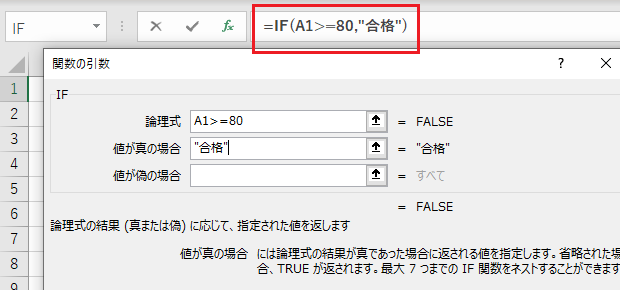
上図のとおり同じ画面上で確かに表示されてはいますが、現在操作しているのとは別のウィンドウに注意を向けるのは、UI/UX(ユーザーインターフェース/ユーザー体験)的に、非常に難易度が高いと言わざるを得ません。
最終更新日時:2020-02-06 13:45
Home » LibreOfficeの使い方 » 引数入力時も関数ウィザードはExcelより優れている
 『インストラクターのネタ帳』では、2003年10月からMicrosoft Officeの使い方などを紹介し続けています。
『インストラクターのネタ帳』では、2003年10月からMicrosoft Officeの使い方などを紹介し続けています。










